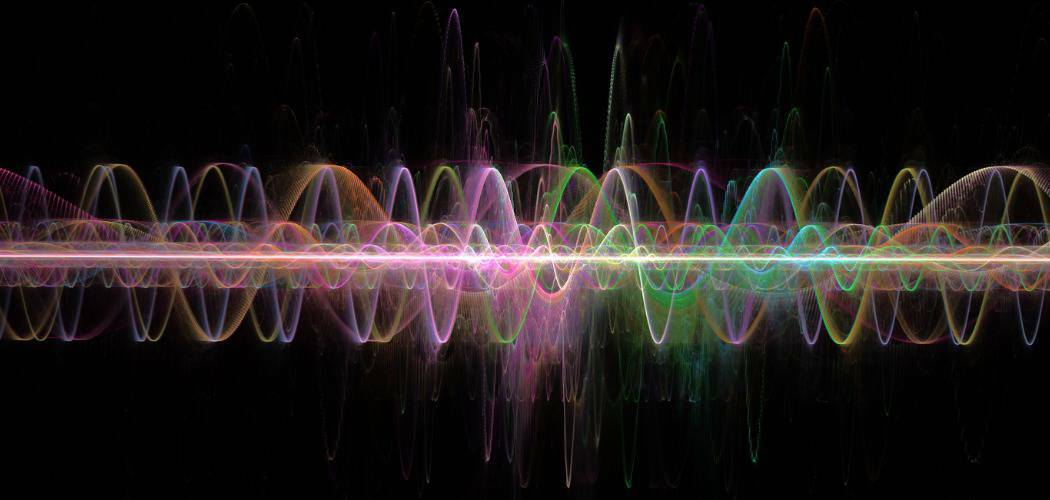Slik bruker du 3D -modeller i Microsoft Office
Microsoft Word Microsoft Powerpoint Microsoft Outlook Microsoft Excel Helt / / October 01, 2021

Sist oppdatert den
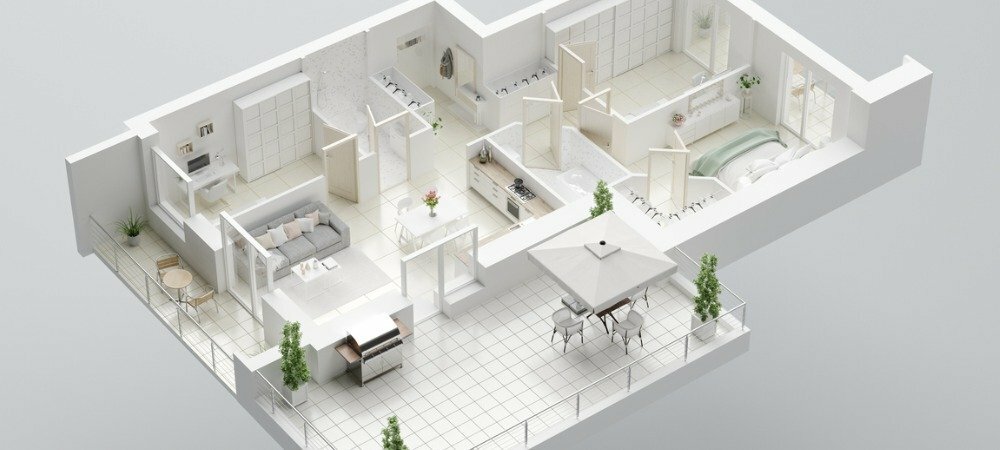
Hvis du vil legge til mer mening i dokumentet ditt eller bare jazz det opp litt, kan du se på alternativene for Microsoft Office 3D -modeller.
Hvis du vil bli litt kreativ eller forklare noe bedre i Microsoft Office -dokumentene dine, kan du legge til 3D -modeller. Dette er en super praktisk funksjon for de som jobber med denne typen bilder ofte fordi du kan sette inn den du har lagret. Men for andre som ønsker å legge til litt pizzazz, kan du søke i 3D -modellene og velge mellom forskjellige kategorier.
For eksempel kan du legge til et 3D -dyr i bokrapporten din i Word, en bygning i selskapets regneark i Excel, et medisinsk instrument til helsepresentasjonen din i PowerPoint, eller et uttrykksikon til en e -post i Outlook.
Sammen med å legge til et iøynefallende 3D-bilde, kan du formatere det for å se en bestemt vinkel, gjøre det større eller mindre, eller justere det perfekt på siden eller lysbildet.
Tilgjengelighet for Microsoft Office 3D -modell
3D -modeller støttes i Microsoft Word, Excel, PowerPoint og Outlook på Windows og Mac. Du ser funksjonen i Microsoft 365 og 2019 og 2021 versjoner av disse Office -programmene.
På Mac må du ha macOS 10.12 eller 10.13.4 eller nyere. Funksjonen støttes ikke på macOS 10.13.0 til 10.13.3 eller 10.11 og tidligere.
Du kan også bruke en Microsoft Office 3D -modell i Word, Excel og PowerPoint på Windows Phone 10.
Sett inn en 3D -modell i et Office -dokument
Prosessen for å finne og legge til en 3D -modell i alle skrivebordsprogrammer er den samme. Plasser markøren der du vil sette inn bildet, og åpne Sett inn kategorien.
Klikk på rullegardinpilen ved siden av 3D-modeller og velg Lager 3D -modeller. (For de av dere som ønsker å sette inn din egen modell, velg Denne enheten og se etter modellen din.)
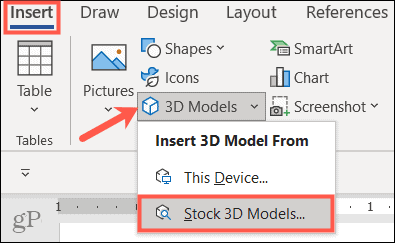
Når vinduet åpnes, kan du bruke søket øverst og skrive inn et søkeord eller bla gjennom kategoriene. For tiden er det nesten 60 kategorier av 3D -modeller, inkludert animerte. Velg en eller flere modeller og klikk Sett inn på bunnen.
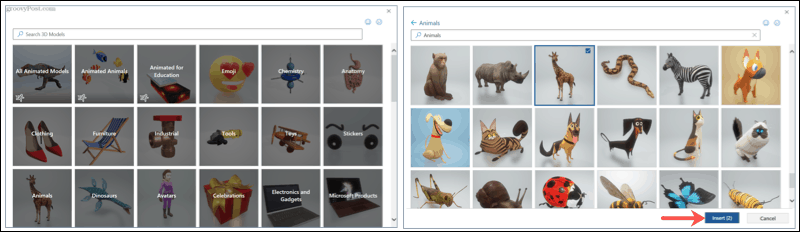
3D -modellen din kommer rett inn i dokumentet. Du kan flytte bildet der du liker ved å dra. Da er du klar til å formatere den!
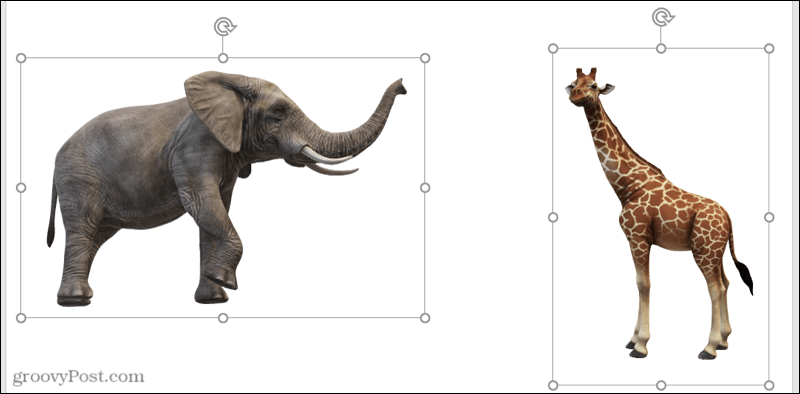
Formater en 3D -modell
Den enkleste måten å gjøre justeringer på en 3D -modell er med verktøyene i båndet. Velg bildet, og klikk deretter på 3D -modell kategorien som vises. Her vil vi markere bare en håndfull verktøyene du kan finne nyttige for 3D -modeller.

Velg en visning
Først kan du velge en visning for modellen din. Bruk pilene til å bla gjennom alternativene i 3D -modellvisning eller klikk på pilen nederst for å se dem alle. Selv om du enkelt kan rotere eller vippe 3D -modellen din (beskrevet nedenfor), lar du deg velge vinkelen du ønsker for starten.
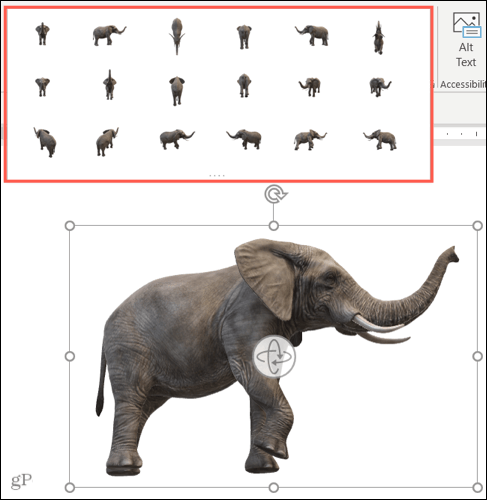
Posisjon med tekst
For å plassere modellen din med teksten på siden eller lysbildet, kan du bruke Posisjon rullegardinboksen i båndet eller Layoutalternativer knappen som vises. Med disse alternativene kan du fikse bildens posisjon, flytte det med teksten eller bruke tekstinnpakning.
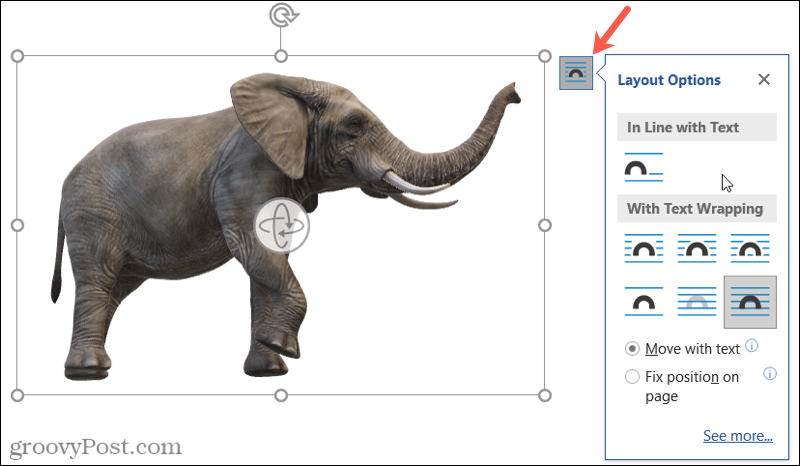
Pan og zoom
Du kan endre størrelsen på 3D -modellen som alle andre bilder ved å dra et hjørne eller en kant. Men du kan også panorere og zoome innenfor rammen, noe som er en praktisk funksjon. Klikk Panorer og zoom på båndet, og du vil se et pluss -tegn i et forstørrelsesglass ved siden av bildet.
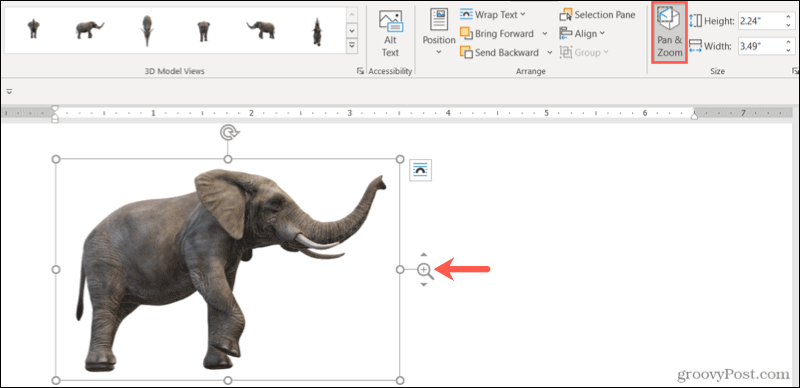
Deretter drar du opp for å gjøre modellen større eller nedover for å gjøre den mindre. Husk at dette er størrelsen på modellen innenfor rammen. Så dette er ideelt hvis du vil zoome inn på en bestemt funksjon eller eliminere noe hvitt mellomrom rundt modellen.
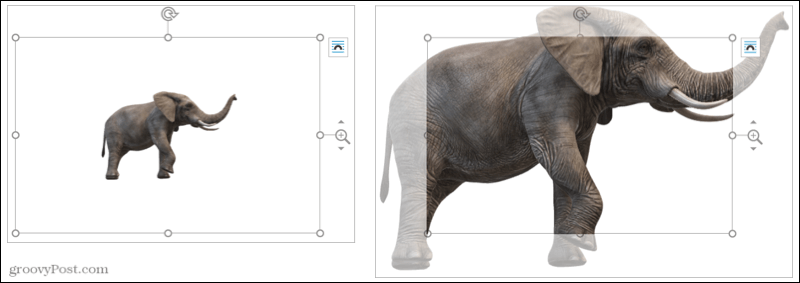
Bruk markeringsruten
Hvis du bruker flere 3D -modeller i dokumentet, regnearket, lysbildeserien eller e -posten din, kan du åpne valgpanelet for å jobbe lettere med dem. Klikk Valgfelt i båndet for å åpne sidefeltet.
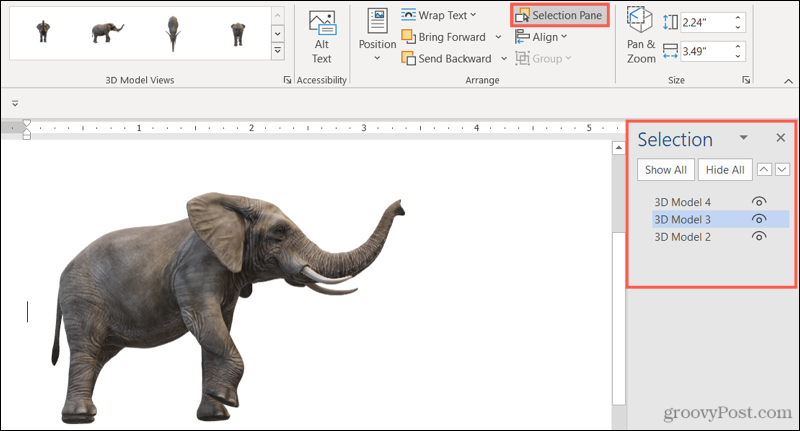
Du vil da se hver av modellene du har lagt til. Velg en for å gjøre den til den aktive modellen. Du kan også gi dem nytt navn for å gjøre dem enklere å identifisere ved å klikke på teksten og skrive din egen.
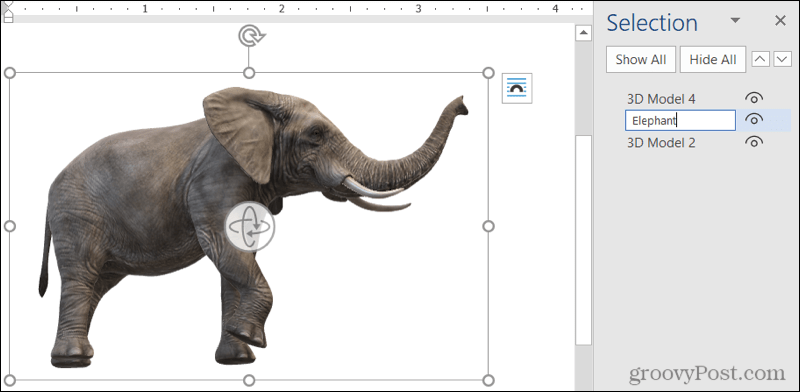
Du kan også skjule spesifikke modeller slik at du kan fokusere på andre. Klikk på øye symbolet til høyre for en modell i listen for å skjule og vise den eller bruke Vis alt og Gjem alle knappene øverst.
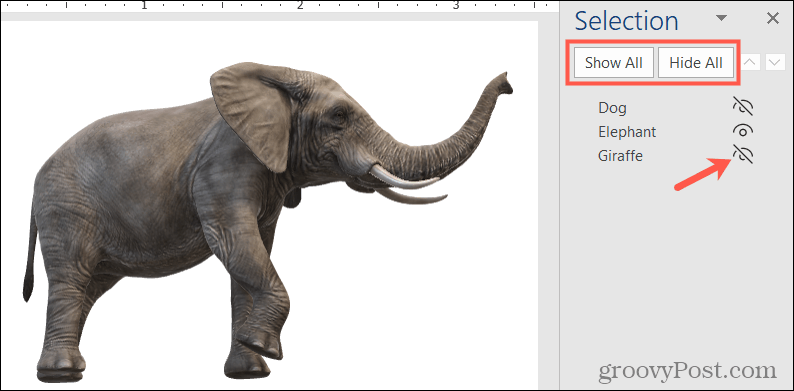
Roter eller vipp en 3D -modell
Hver 3D -modell leveres komplett med et roterende og flishåndtak i midten. Dra det håndtak i en hvilken som helst retning for å få et spesifikt syn på modellen din.
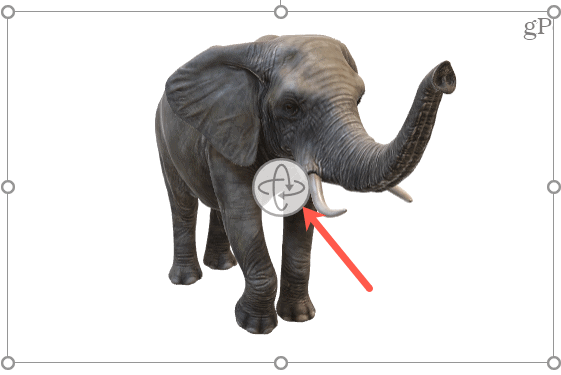
Hvis du velger en animert modell, ser du også en pause knappen nederst i venstre hjørne av rammen. Klikk for å pause animasjonen og trykk deretter på spille knappen for å fortsette.

Lag dokumentet ditt med 3D
3D -modeller kan gi seerne en unik opplevelse. Enten det er en rapport eller presentasjon for din bedrift eller et budsjettark eller e -post for familien din, kan du piffe den opp med en Microsoft Office 3D -modell.
For mer, ta en titt på hvordan legg til visuelle effekter på bildene dine i Word eller hvordan sett inn bildetekster i PowerPoint.
Hold deg oppdatert om fremtidige fremgangsmåter ved å følge oss på Twitter!
Slik sletter du Google Chrome -hurtigbuffer, informasjonskapsler og nettleserhistorikk
Chrome gjør en utmerket jobb med å lagre nettleserloggen, hurtigbufferen og informasjonskapslene for å optimalisere nettleserytelsen din på nettet. Hennes måte å ...
Prismatching i butikk: Slik får du priser på nettet mens du handler i butikken
Å kjøpe i butikk betyr ikke at du må betale høyere priser. Takket være prisgarantier kan du få rabatter på nettet mens du handler i ...
Hvordan gi et Disney Plus -abonnement med et digitalt gavekort
Hvis du har likt Disney Plus og vil dele det med andre, kan du kjøpe et Disney+ Gift -abonnement for ...
Din guide til deling av dokumenter i Google Dokumenter, Regneark og Lysbilder
Du kan enkelt samarbeide med Googles nettbaserte apper. Her er guiden din for deling i Google Dokumenter, Regneark og Presentasjoner med tillatelsene ...